Възстановете акаунта си във Facebook, когато не можете да влезете
Забравихте ли вашето потребителско име и парола във Facebook? Или просто вече не можете да влезете в акаунта си във Facebook? Във всеки случай, не се притеснявайте, тъй като в това ръководство ще видим как да възстановите акаунта си във Facebook, когато не можете да влезете.(Do you forget your Facebook username & password? Or simply can’t log in to your Facebook account anymore? In any case, don’t worry as in this guide we will see how to recover your Facebook account when you can’t log in. )
Facebook е една от най-големите и популярни социални медийни платформи в света. Ами ако сте забравили паролата си? Има ли начин да възстановите акаунта си във Facebook(Facebook) , когато не можете да влезете? Има някои сценарии, когато забравите паролата на акаунта си или просто не можете да си спомните имейл адреса или телефонния номер, които сте използвали, за да се регистрирате във Facebook . В този случай бихте искали да получите достъп до акаунта си. Ние ще ви помогнем да получите достъп до вашия акаунт по най-ефективния начин. Има официален начин да възстановите акаунта си.

Предварителни условия:(Prerequisites:) Трябва да се уверите, че помните своя имейл ID или парола, свързани с вашия акаунт във Facebook(Facebook) . Facebook ще ви помоли да потвърдите акаунта си със свързания имейл адрес или телефонен номер. Ако нямате достъп до нито едно от тези неща, може да не успеете да си върнете достъпа до акаунта си.
Възстановете акаунта си във Facebook(Facebook Account) , когато не можете да влезете(Log)
Метод 1: Използвайте алтернативен имейл адрес или телефонен номер за влизане(Method 1: Use Alternate Email Address or Phone Number to Login)
Понякога не можете да запомните основния си имейл адрес, за да влезете във Facebook , в такива случаи се препоръчва да използвате алтернативен имейл адрес или телефонен номер, за да влезете. Възможно е добавяне на повече от един имейл или телефонен номер във Facebook , но ако не сте добавили нищо друго освен основния си имейл адрес по време на регистрацията, тогава имате проблеми.
Метод 2: Намерете потребителското име на вашия акаунт(Method 2: Find Your Account Username)
Ако не помните потребителското име на акаунта си (което можете да използвате, за да влезете в акаунта си или да нулирате паролата), тогава можете лесно да проследите акаунта си, като използвате страницата Find Your Account(Find Your Account page) на Facebook, за да намерите акаунта си. Просто(Just) въведете вашето име или имейл адрес, за да започнете да търсите своя акаунт във Facebook(Facebook Account) . След като намерите акаунта си, щракнете върху Това е моят акаунт(This is My Account) и следвайте инструкциите на екрана, за да нулирате паролата си за Facebook .

Ако все още не сте сигурни за вашето потребителско име, тогава трябва да помолите приятелите си за помощ. Помолете ги да влязат в акаунта си във Facebook(Facebook) , след което отидете до страницата на вашия профил, след което копирайте URL адреса(URL) в адресната им лента, който ще бъде нещо подобно: https://www.facewbook.com/ Aditya.farad , където е последната част Aditya. farad ще бъде вашето потребителско име. След като знаете потребителското си име, можете да го използвате, за да намерите акаунта си и да нулирате паролата, за да възстановите контрола над акаунта си.
Препоръчва се: (Recommended:) Най-доброто ръководство за управление на вашите настройки за поверителност във Facebook(The Ultimate Guide to Manage Your Facebook Privacy Settings)
Метод 3: Опция за възстановяване на паролата във Facebook(Method 3: Facebook Password Reset Option)
Това е официален начин да си върнете акаунта във Facebook, в случай че сте забравили паролата си и не можете да влезете обратно.
1. Кликнете върху „ Забравен акаунт? (Forgot account?)” опция. Въведете вашия телефонен номер или имейл идентификатор( Enter your phone number or email ID) , свързан с вашия акаунт, за да намерите вашия акаунт във Facebook(Facebook) и да потвърдите, че това е вашият акаунт.

2. Ще се появи списък с опции за възстановяване на вашия акаунт. Изберете най-подходящата опция за получаване на кода, след което щракнете върху Продължи(Continue) .
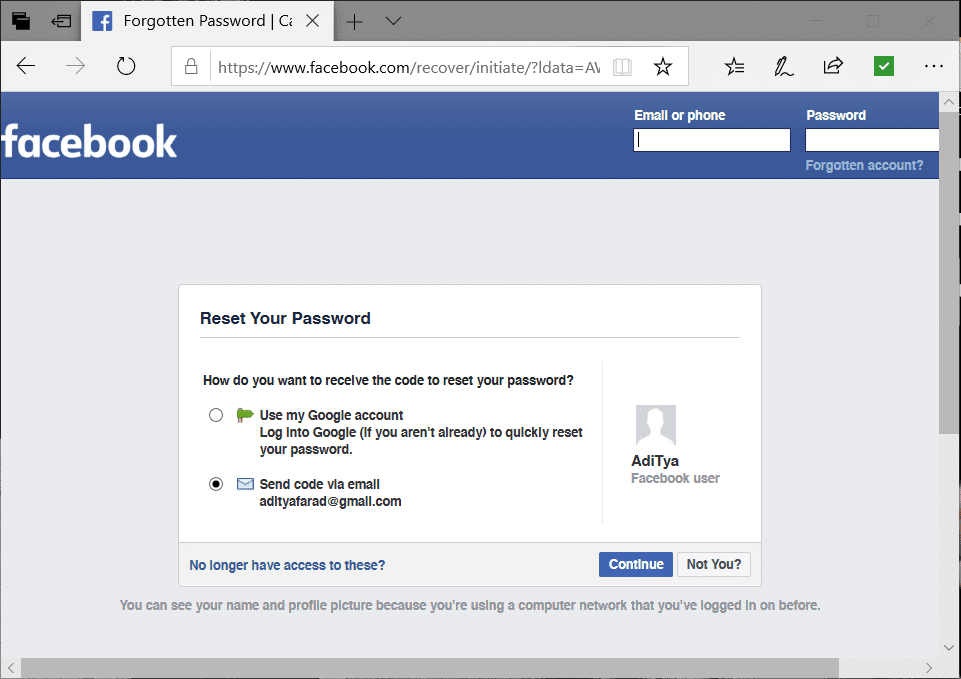
Забележка: (Note:) Facebook ще сподели код с вашия имейл ID(Email ID) или телефонен номер в зависимост от опцията, която сте избрали.
3. Копирайте(Copy) и поставете кода от вашия имейл(Email) или телефонен номер в желаното поле и щракнете върху Продължи.(Continue.)
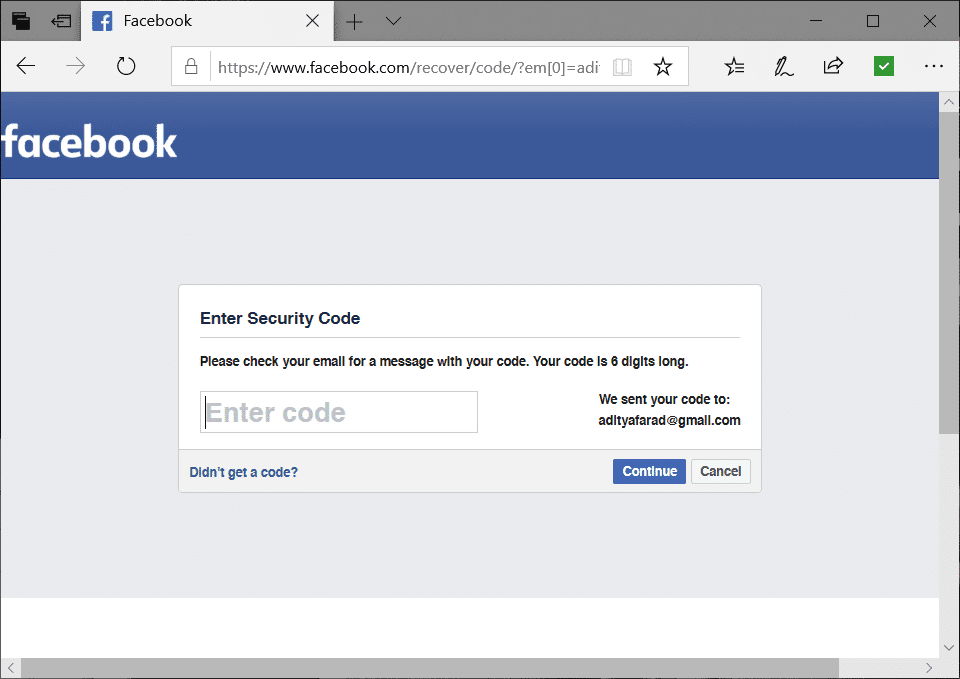
4. След като щракнете върху Продължи(Continue) , ще видите страницата за нулиране на паролата. Въведете нова парола и щракнете върху Продължи.(Continue.)

Най-накрая ще можете да си върнете акаунта във Facebook(Facebook) . Както бе споменато по-горе, трябва да се уверите, че имате достъп до едно от нещата, споменати на страницата за възстановяване, за да си възвърнете достъпа до акаунта си.
Метод 4: Възстановете акаунта си с помощта на (Method 4: Recover Your Account using )доверени контакти(Trusted Contacts)
Винаги можете да възстановите акаунта си във Facebook(Facebook) с помощта на доверени контакти. Единственият недостатък е, че трябва предварително да идентифицирате своите доверени контакти (приятели). Накратко, ако още не сте го настроили, сега не можете да направите нищо. Така че, ако вече сте настроили доверени контакти, следвайте стъпките по-долу, за да възстановите акаунта си:
1. Отидете до страницата за вход на Facebook. След това кликнете върху „ Забравен акаунт? (Forgot account?)” под полето Парола.
2. Сега ще бъдете отведени до страницата за нулиране на паролата(Password) си, щракнете върху „ Вече нямате достъп до тях? (No longer have access to these?)” опция.

3. Въведете своя имейл адрес или телефонен номер, на който Facebook може да се свърже с вас и щракнете върху бутона Продължи(Continue) .

Забележка:(Note:) Този имейл или телефон може да е различен от този, който сте използвали за влизане в акаунта си във Facebook(Facebook) .
4. След това щракнете върху „ Разкриване на моите доверени контакти(Reveal My Trusted Contacts) “, след което въведете името на вашите контакти (приятели).

5. След това изпратете на приятеля си връзката за възстановяване,( recovery link) след което го помолете да следва инструкциите и да ви изпрати кода, който получава. (send you the code they receive. )
6. Накрая използвайте кода (предоставен от вашите доверени контакти), за да влезете в акаунта си и да промените паролата.
Прочетете също: (Also Read:) 5 начина за изтриване на множество съобщения във Facebook(5 Ways to Delete Multiple Facebook Messages)
Метод 5: Свържете се директно с Facebook за възстановяване на вашия акаунт(Method 5: Contact Facebook Directly for Your Account Recovery)
Забележка:(Note:) Ако не сте използвали истинското си име, за да създадете акаунта си във Facebook(Facebook) , тогава не можете да възстановите акаунта си с помощта на този метод.
Ако всичко друго се провали, тогава можете да опитате да се свържете директно с Facebook , за да възстановите акаунта си. (Facebook)Въпреки това шансовете Facebook да отговори са малки, но това няма значение, просто опитайте. Изпратете имейл на Facebook на (Facebook)[email protected] и им обяснете всичко за вашата ситуация. Би било по-добре, ако можете да включите препоръки от приятели, които могат да гарантират, че споменатият акаунт наистина е ваш. Понякога може да се наложи да предоставите на Facebook доказателство за самоличност, като вашия паспорт или карта Aadhar и т.н. Освен това, имайте предвид, че може да отнеме няколко седмици, докато Facebook отговори на имейла ви, така че бъдете търпеливи.
Метод 6: Възстановете съществуващата си парола, като използвате Запазени пароли(Method 6: Recover your existing password using Saved Passwords)
Знаете ли, че можете да възстановите съществуващата си парола с помощта на вградения мениджър на пароли на уеб браузъра? Въпреки това, за да работи този метод, трябва предварително да активирате браузъра си да запомня паролата за акаунта ви във Facebook . (Facebook)В зависимост от браузъра, който използвате, можете да възстановите съществуващото си потребителско име и парола за акаунт във Facebook . (Facebook)В този конкретен пример ще обсъдим как да възстановим съществуващата парола в Chrome :
1. Отворете Chrome, след което щракнете върху менюто с три точки( three-dot menu) в горния десен ъгъл и изберете Настройки. (Settings. )

2. Сега под Настройки отворете секцията за автоматично попълване(Autofill) , след което щракнете върху опцията Пароли(Passwords) .
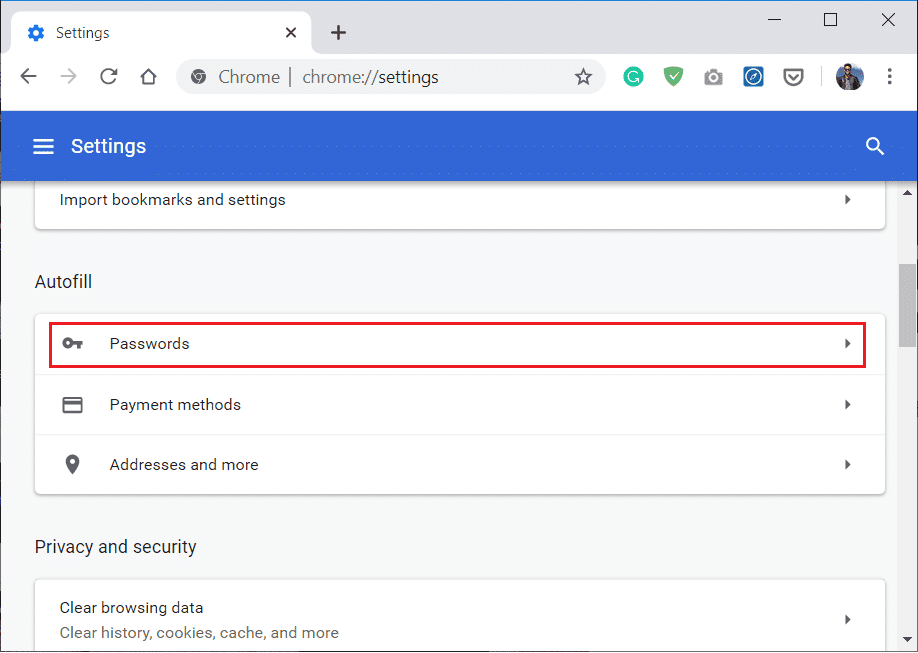
3. Ще се появи списък с пароли. Просто трябва да намерите Facebook в списъка, след което щракнете върху иконата на окото(eye icon) до опцията за парола.

4. Сега трябва да въведете ПИН кода за влизане в Windows или парола( input the Windows login PIN or password) , за да потвърдите самоличността си като мярка за сигурност.
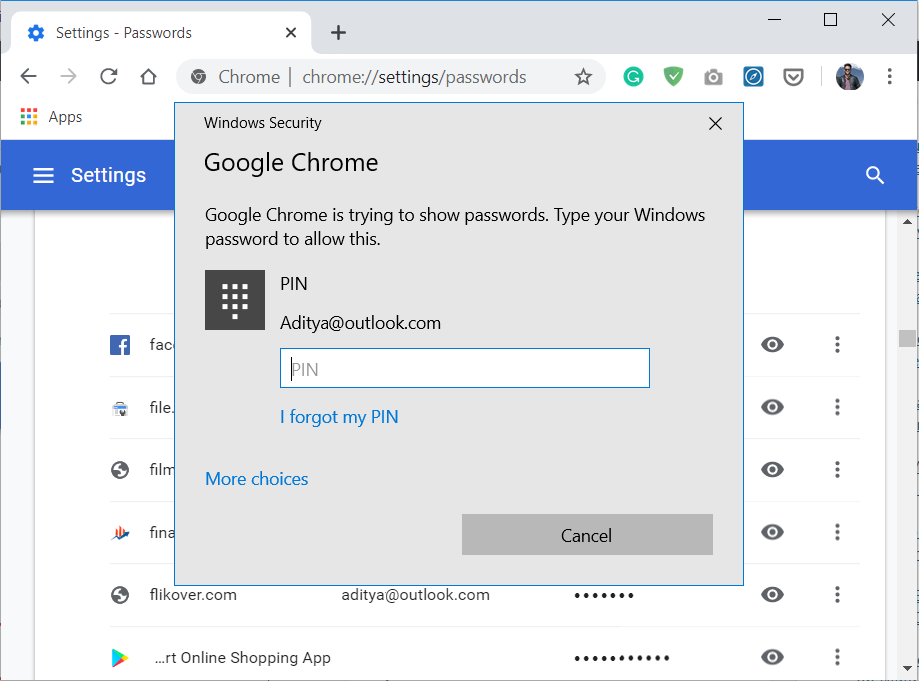
Забележка:(Note: ) Само предупреждение, ако сте активирали браузъра да запазва вашите пароли, тогава хората, които имат достъп до вашия лаптоп, могат лесно да видят цялата ви запазена парола. Затова се уверете, че браузърът ви е защитен с парола или не споделяте потребителския си акаунт с други хора.
Ами ако нямате достъп до вашия имейл ID? (What if you do not have access to your mail ID? )
Ако нямате достъп до някоя от опциите за възстановяване като имейл, телефон, доверени контакти и т.н., тогава Facebook няма да ви помогне. Това означава, че няма да можете да възстановите паролата на акаунта си във Facebook, тъй като Facebook не(Facebook) забавлява хора, които не могат да докажат, че акаунтът им принадлежи. Въпреки това, винаги можете да се възползвате от опцията „ Вече нямам достъп(Longer Have Access) до тях“. Отново(Again) , тази опция е за тези, които не знаят своя телефонен номер или имейл идентификатор, но имат достъп до алтернативен имейл или телефон (записан предварително във Facebook акаунт). Тази опция обаче е полезна само ако зададете алтернативен имейл или телефонен номер във вашия акаунт във Facebook .
Прочетете също: (Also Read:) Как да конвертирате вашия Facebook профил в бизнес страница
Ако всичко останало се провали, винаги можете да създадете нов акаунт във Facebook(Facebook) и да добавите приятелите си отново. Тъй като повечето хора, които са се свързали с нас по този проблем, не са успели да възстановят акаунтите си, защото информацията им за връзка е остаряла или потребителите никога не са могли да потвърдят самоличността си или никога не са чували за доверени(Trusted) контакти. Накратко, те трябваше да продължат напред и така, ако сте по същия път, бихме препоръчали да направите същото. Но едно нещо е сигурно, този път се учите от грешките си, настройвате акаунта си така, че да има валидна информация за контакт, доверени контакти(Trusted Contacts) и кодове за възстановяване.
И ако откриете друг начин да възстановите акаунта си във Facebook, когато не можете да влезете(recover your Facebook account when you can’t log in) , моля, споделете го с други в коментарите по-долу.
Related posts
Как да направите своя Facebook акаунт по-сигурен?
Как да проверите профила във Facebook, без да имате акаунт във Facebook?
Как да направя Facebook страница или акаунт частни?
Как да деактивирате акаунт във Facebook, вместо да го изтриете
Как да създадете анонимен акаунт във Facebook
Как да създадете нов имейл акаунт в Outlook.com?
Как да конвертирате вашия Facebook профил в бизнес страница
Какво да направите, ако нямате достъп до акаунта си във Facebook
Автоматично излизане от Gmail или Google акаунт (със снимки)
Как да възстановите изтритите снимки от Facebook Messenger
Как да изключите известията от Facebook Marketplace
Как да направите една страница пейзаж в Word
Поправете Facebook Messenger, чакащ грешка в мрежата
Как да свържете Facebook с Twitter (2022)
Как да деактивирате Facebook Messenger?
Как да възстановите деактивиран акаунт във Facebook, без да се стресирате
Как да премахнете всички или няколко приятели във Facebook
10 най-добри безплатни прокси сайта за деблокиране на Facebook
3 начина за изтегляне на видеоклипове от Facebook на iPhone
Какво да направите, когато акаунтът във Facebook е хакнат?
